O seguinte erro pode aparecer em um computador com Windows 10, 8 ou 7, quando você tenta imprimir um documento ou quando clicando em "Encontrar Impressora" no Word ou em outros programas: "Os Serviços de Domínio Active Directory estão atualmente indisponível". O erro de impressão "Os Serviços de Domínio Active Directory não estão disponíveis no momento" aparece porque, por algum motivo, o computador não consegue detectar a impressora.

Este tutorial contém instruções para resolver o erro de impressão "Os Serviços de Domínio Active Directory não estão disponíveis no momento" no sistema operacional Windows 10/8/7.
Como CORRIGIR: os Serviços de Domínio Active Directory não estão disponíveis no momento durante a impressão.
Método 1. Verifique se o serviço de spooler de impressão está em execução.
Para imprimir sem problemas, o serviço Spooler de impressão deve estar em execução. Portanto, a primeira etapa para corrigir quaisquer problemas da impressora é verificar o status do serviço Spooler da Impressora. Fazer isso:
1. Pressione simultaneamente o janelas  + R teclas para abrir a caixa de comando de execução.
+ R teclas para abrir a caixa de comando de execução.
2. Na caixa de comando de execução, digite: services.msc e pressione Entrar.

3. Localize o Spooler de impressão serviço e verifique se o Status estado é "Corrida"e se o Tipo de inicialização é "Automático".

4. Se o spooler da impressora não estiver em execução:
uma. Clique com o botão direito no serviço e clique em Começar.

b. Agora tente imprimir. Se o problema for resolvido, clique duas vezes no serviço 'Spooler de impressão' e defina o Tipo de inicialização para Automático. Então clique OK e reiniciar seu PC.

Método 2. Modifique as configurações da Central de Confiabilidade em Aplicativos do Office.
Se você encontrar o erro "Os Serviços de Domínio Active Directory não estão disponíveis no momento" em um aplicativo do Office (por exemplo, no Word ou Excel), então:
1. A partir de Arquivo menu, selecione Opções.
2. Selecione Centro de confiança à esquerda e depois clique Configurações da Central de confiabilidade a direita.
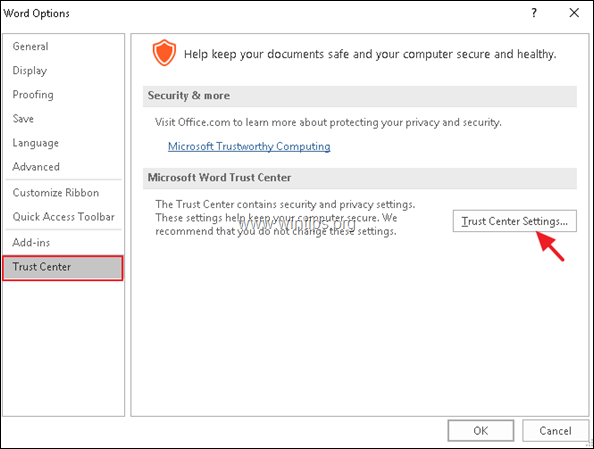
3. No Opções de locais confiáveis, selecione "Permitir locais confiáveis na minha rede (não recomendado)"e clique OK.

4. Reiniciar Word (ou Excel) e tente imprimir novamente.
Método 3. Desinstale e reinstale os drivers e software da impressora.
Prossiga e desinstale os drivers e software da impressora de sua máquina. Fazer isso:
1. Navegar para Painel de controle -> Dispositivos e Impressoras.
2. Clique com o botão direito na impressora instalada e selecione Remover dispositivo.
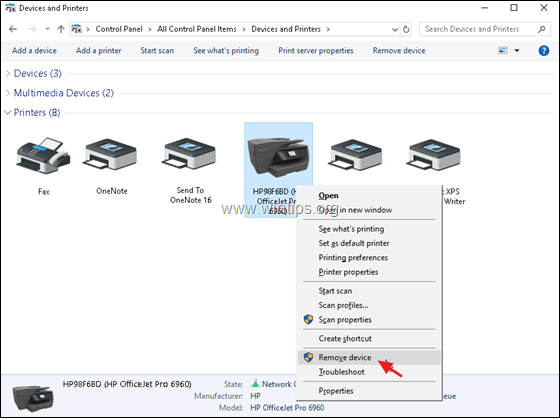
3. Quando a impressora for removida, navegue até Painel de controle -> Programas e recursosatua e desinstala o software da impressora associada. *
* Observação: Prossiga e desinstale também todas as impressoras não utilizadas.
4. Quando terminar, reiniciar seu computador.
5. Após reiniciar, normalmente, o Windows irá reinstalar os drivers da impressora. Se isso não acontecer, então:
uma. Navegar para Painel de controle -> Dispositivos e Impressoras.
b. Clique Adicionar uma impressora no menu e prossiga para instalar a impressora em sua máquina novamente. ** Observação: Se o Windows não puder detectar a impressora, desconecte e reconecte a impressora no computador ou baixe os drivers de impressora mais recentes do fabricante e instale a impressora manualmente.

6. Quando a instalação da impressora for concluída, tente imprimir. Se o erro "Os Serviços de Domínio Active Directory não estão disponíveis no momento" aparecer novamente, prossiga para o método 2 abaixo.
Método 4. CORRIGIR o erro "Serviços de Domínio Active Directory indisponíveis no momento" do Registro.
Em alguns casos, o erro "Os Serviços de Domínio Active Directory não estão disponíveis no momento" é causado por permissões de registro inválidas. Para resolver esse problema:
1. Abra o Editor do registro. Fazer isso:
1. Pressione simultaneamente o janelas
+ R teclas para abrir a caixa de comando de execução.
2. Modelo regedit e pressione Entrar.

2. No painel esquerdo, navegue até o seguinte local de registro:
- HKEY_CURRENT_USER \ Software \ Microsoft \ Windows NT \ CurrentVersion
3. Em "Versão atual", clique com o botão direito no Dispositivos chave e selecione Permissões.

4. Selecione seu nome de usuário na lista e depois em Controlo total permissões, clique Permitir e clique OK. *
* Observação: Se você não pode alterar as permissões porque a caixa de seleção Aceitar está desabilitada, leia isto artigo para conceder a si mesmo a propriedade e todos os direitos sobre a chave "Dispositivos".

5. Agora execute as mesmas etapas (3 e 4) e atribua a si mesmo permissões de controle total nas teclas PrinterPorts e janelas.

6. Quando terminar, reiniciar seu computador e tente imprimir. O erro "Os Serviços de Domínio Active Directory não estão disponíveis no momento" não deve aparecer novamente.
É isso! Deixe-me saber se este guia o ajudou, deixando um comentário sobre sua experiência. Por favor, curta e compartilhe este guia para ajudar outras pessoas.